数码大师是一款十分好用的电子相册制作软件,受众非常的广,帮助用户轻松的制作出各种精美的电子相册,主要支持家庭本机相册、锁屏相册、礼品包相册、视频相册、网页相册五种相册制作为一体,具备功能强大的多媒体引擎,将现代多媒体技术和传统多媒体技术相互结合,形成了许多实用的功能,包括了各种艺术的动态图片、镜头的缩放特效等,可以自定义的对本地里面的图片选择,相框的选择,各种功能的设置等,让您轻松的即可完成生动图片的效果,此版本针对数码相册制作,特效和功能比较多,新增功能生动逼真的动态艺术,镜头缩放特效让您的相册从精彩之处再续精彩,相比之前视频相册引擎速度快了2倍以上,被誉为迄今为止最出色的多媒体电子相册制作软件,本站提供
数码大师2010破解版本,附破解教程,安装下载后即可使用!
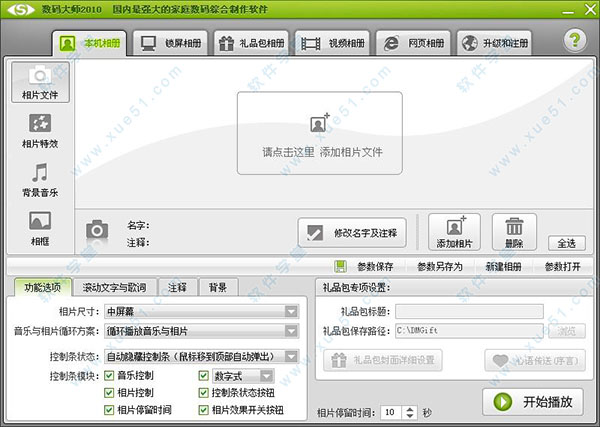
破解教程
1、在本站下载完软件的数据包后,双击程序根据安装提示向导对软件进行安装;
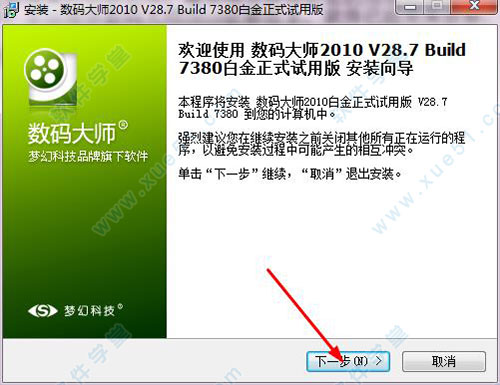
2、安装完成后单击完成退出安装提示向导对话框;
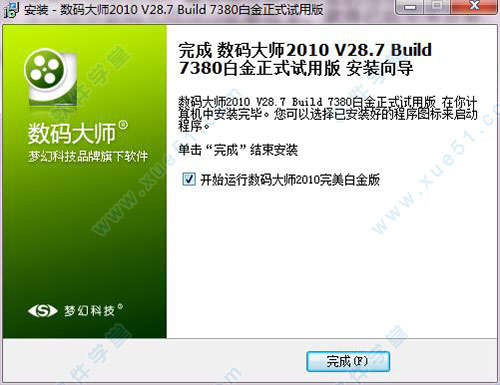
3、启动软件,单击“升级注册”;
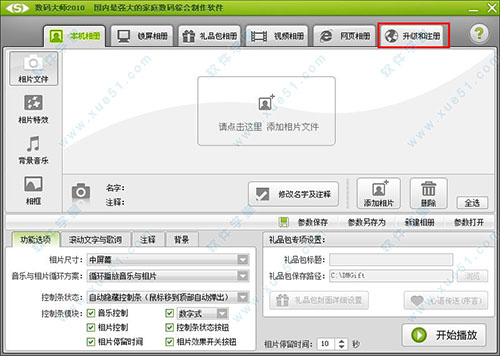
4、输入小编提供的注册名:392820,注册码:6BAHE8TGKQMG13500Ap99062-Wyu@LS689,输入完后单击确定注册;
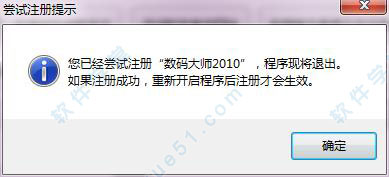
5、注册后要重新启动软件即可免费使用了。
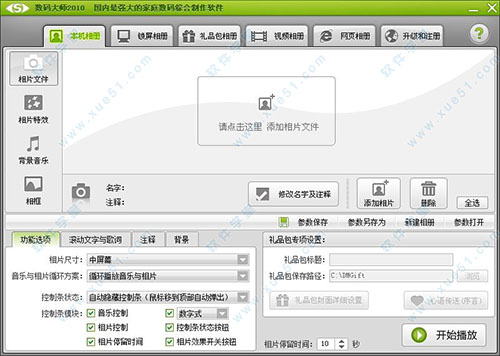
软件功能
1、家庭本机数码相册制作:
“本机电子相册”可轻松将您喜欢的图片,数码相机拍出的照片等进行数码变换处理,配上动听的背景音乐、众多专业图像特效、独特的文字特效和丰富的注释功能等,制造出一流专业效果的家庭数码相册。
2、礼品包相册制作:
可以在您制作好的本机电子相册基础上,通过简单的打包设置,即可自动生成可分发的礼品包相册,可以作为自己收藏分类相片之用,您更可以作为礼物方便的分发出去,对方无需安装,即可让亲朋好友和您一起分享动感的数码礼品!
3、视频影像文件导出功能(视频相册制作):
视频导出功能可以将您看到的相框内所有情景直接导出为VCD/SVCD甚至是DVD高清晰MPG视频电子相册。让您轻松制作专业绚丽的VCD/SVCD/DVD数码相册成为可能,让所有拥有VCD/DVD家庭影碟机的亲朋好友都可以更方便的无需电脑即可欣赏您创作的礼物!
4、网页数码相册制作:
通过打包导出为网页相册,您可以将漂亮绚丽的数码相集放到因特网或直接分发网页的形式,让世界各地的人通过上网或直接打开
浏览器立即欣赏您的精彩制作!
5、多媒体锁屏相册制作:
只要在制作好的本机电子相册基础上简单选择,软件即可自动转变成一个靓丽的多媒体锁屏系统,在您离开电脑时,不但可以展现您精心创作的精美相册,还可以实时锁定视窗并安全保护您的系统,实现文字留言、密码保护等各种先进功能,同时又兼具有屏幕保护用途,应用非常广泛,是独创的全新概念型跨界数码相册。
使用教程
1、相片文件 选项卡
相片文件选项卡用于添加相片、整理相片顺序、添加或修改相片名字和相片注释。
鼠标操作:相片显示区域内可对相片进行单选、多选和拖拉移动相片次序(位置)。
添加相片:通过点击“添加相片”按钮把相片添加进软件。
删除:选中相片后点“删除”按钮即可删除文件(允许单选或多选删除)。
额外技巧提示:通过“全选”按钮和“删除”按钮结合使用来删除全部相片文件。
修改名字及注释:点击“修改名字及注释”按钮即可进入“修改相片名字及注释”工作模式。(提示:“名字”是每张相片的名字,您可以为每张相片指定一个名字,如果不指定,将默认使用原文件名。)
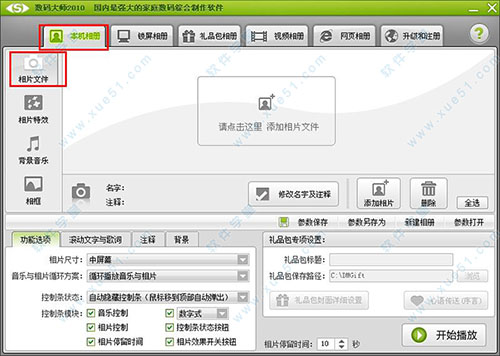
2、相片特效
相片特效选项卡对相片添加特效或过渡效果。勾选的效果将随机分配到相片中,也可以为指定相片添加特定特效。
效果预览区域:用于特效的预览。
公用相片特效:该特效列表可应用于“本机相册”、“锁屏相册”、“礼品包相册”、“视频相册”等多种相册中。
视频相册专用特效:该高级特效列表只可应用于“视频相册”。
选择全部特效:打勾后程序将自动全选所有特效。
应用特效到指定相片:点击“应用特效到指定相片”按钮即可进入“对指定相片添加效果”工作模式。
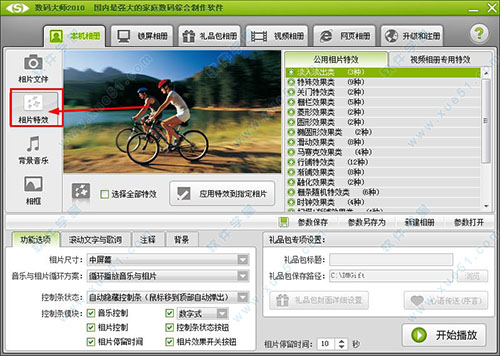
3、背景音乐
背景音乐选项卡用于添加或删除音乐/媒体文件、文件排序和添加歌词。
鼠标操作:媒体显示区域内可对音乐/媒体文件进行双击播放、拖拉上下任意移动次序、多个选择等操作。
添加媒体文件:通过点击“添加媒体文件”按钮把音频文件、视频文件、FLASH文件等添加到软件中。
删除:选中一个或多个文件后点“删除”按钮即可删除文件。
额外技巧提示:通过“全选”按钮和“删除”按钮结合使用来删除全部文件。
插入歌词:选中一个文件,点击“插入歌词”按钮即可为该文件添加同步歌词(支持LRC格式的歌词文件)。
清除歌词:选中一个已添加歌词的文件,点击“清除歌词”按钮即可删除该文件的歌词关联。
右侧快捷按钮从上至下分别是:置顶、上移一位、下移一位、置底、预览播放、MP3歌曲信息。
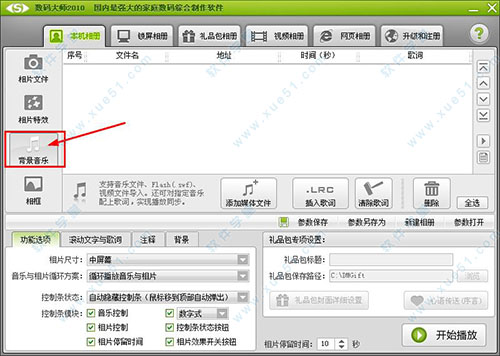
4、相框
在相册中为相片添加一个华丽的相框。
相框列表:点击相框列表中的相框缩略图即可预览相框。双击缩略图可应用相框。
应用这个相框:点击该按钮把选中的相框应用到相册中。在相框列表中,双击缩略图也可应用相框。
清除相框:应用相框后,点击“清除相框”按钮即可解除相框应用。
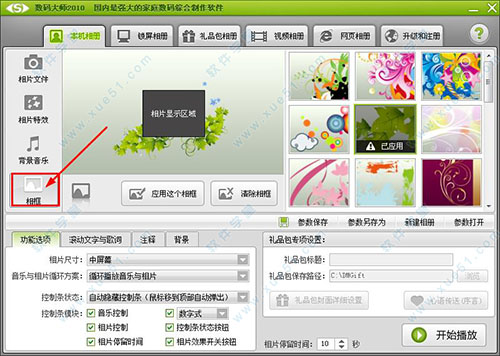
常见问题
一、怎样我可以不要滚动字幕?
只需要在“本机相册”、“锁屏相册”或“礼品包相册”大功能中找到“滚动文字与歌词”选项卡,在“滚动文字内容”中不输入任何内容即可。
二、怎样操作背景音乐列表?
“背景音乐”窗口右侧及下方都提供有基本操作按钮,也可使用按定键盘的Ctrl键+鼠标左键来多选音乐,按键盘Delete键进行删除或双击媒体文件进行预览播放,当然您还可以用鼠标拖动列表内的媒体文件上下任意移动播放次序。
三、相片的文字注释效果很好看,但我可以去掉一些信息吗?
相片的文字注释包含两部分:相片名字和注释。对它们的操作可通过“本机相册”、“锁屏相册”、“礼品包相册”或“视频相册”大功能中找到“注释”选项卡,在“注释显示方式”选择列表中进行详细设置。
四、有时候我想暂停编辑,可以保存我预先设置的各个参数信息吗?
软件会自动保存您关闭前的所有设置,您也可以通过点击软件界面中间位置的“参数保存”按钮保存为工程文件,方便下次加载工程文件并继续编辑。
五、为什么我的滚动字体是倒置的?
在字体列表中,凡是名称前带@的字体都是倒置字体,这是Windows系统拥有的,如果您想要同种字体的非倒置字体,您可以找名称前不带@的同名字体。
六、我直接刻录软件生成的视频文件到CD-R/DVD-R,为什么影碟机不会识别播放呢?
家用电器和电脑不同,没有那么高的智能化程度。您要在家用VCD/DVD影碟机播放软件生成导出的视频MPG文件,只需在刻录时候使用刻录工具的“VCD/SVCD/DVD刻录模式”即可,目前主流的刻录工具,比如大部分刻录机赠送的Nero刻录软件都支持这个基本功能的。之后您就可以让软件生成的视频展现在电视机上了,非常的方便、简单!您也可以点击 [这里] 参看我们的文章教您如何具体3步即可轻松刻录VCD/SVCD或点击 [这里] 查看如何刻录DVD。
七、礼品包相册在对方机器那里要注册和安装吗?
制作完成的礼品包相册是绿色软件,是无需安装也不需要注册的。合法的注册用户可以完整地使用软件的所有功能,所以打包好后的礼品包相册在别人的机子上运行是不需安装也不需要注册的。
八、如何在软件的 本机相册/锁屏相册/礼品包相册或视频相册 配上LRC歌词文件使其同步显示歌词?
如果您有一首歌曲,同时您有或自己制作了这首歌曲的LRC文件格式的歌词,那么在“背景音乐”选项卡选中一首歌曲,再点击“插入歌词”按钮,然后在弹出的文件选择对话框中选择歌词文件,即可同步展示歌词了!您也可以点击“清除歌词”按钮将指定的曲目对应的已配歌词删除。
九、怎样才可以更换礼品包相册的封面(皮肤)?
在“礼品包相册”大功能中找到“礼品包封面详细设置”按钮,点击打开设置对话框,在“封面主题”选项卡中可以选择您喜欢的封面(皮肤)样式。
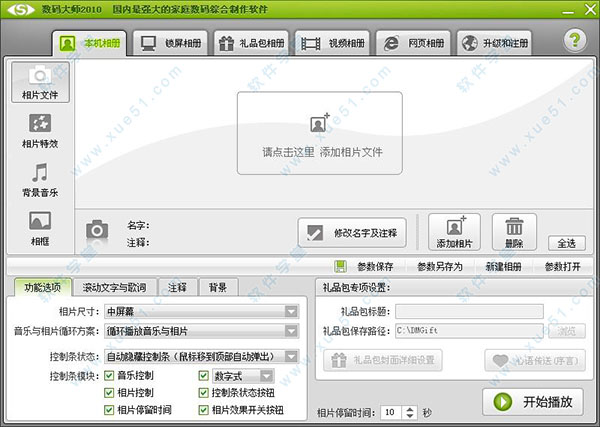
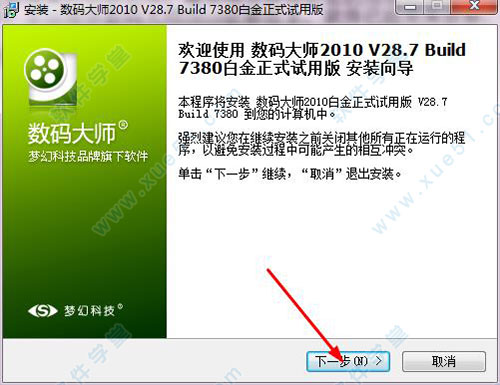
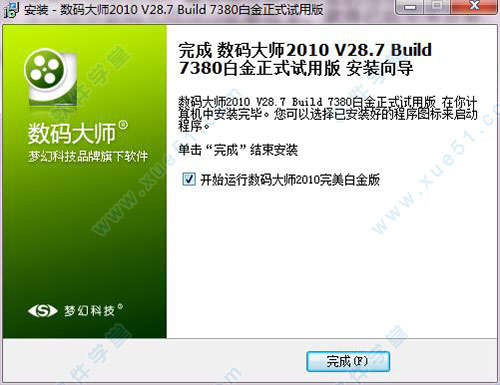
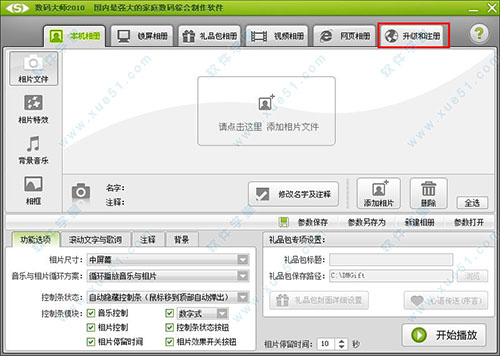
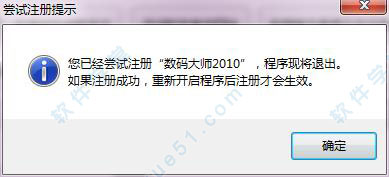
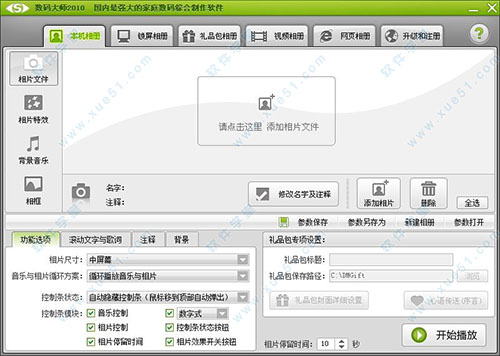
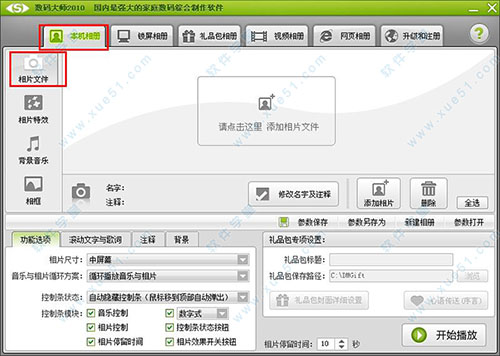
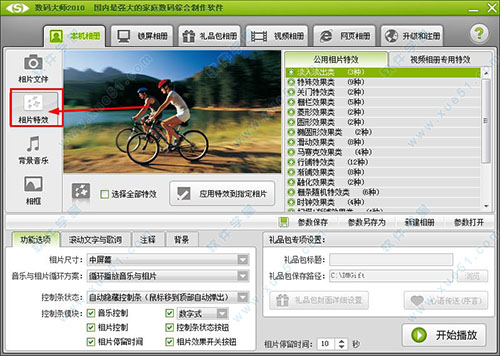
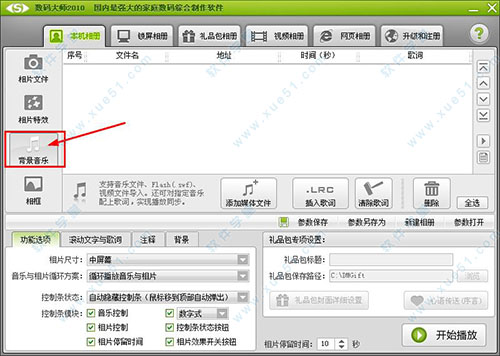
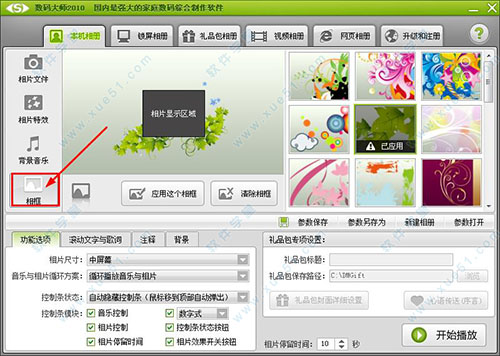
0条评论